手机上的看图利器:快图浏览(QuickPic2.9.9)
1、打开它就是黑色风格的浏览方式,你是否已经厌腻了这样的颜色?
点击手机的菜单,选择设置,再选择第一项通用,看到背景主题一项,这里有四个主题,分别是深色,深灰色,浅灰色和白色,设置完毕后需回到主界面,才能看到主题变化
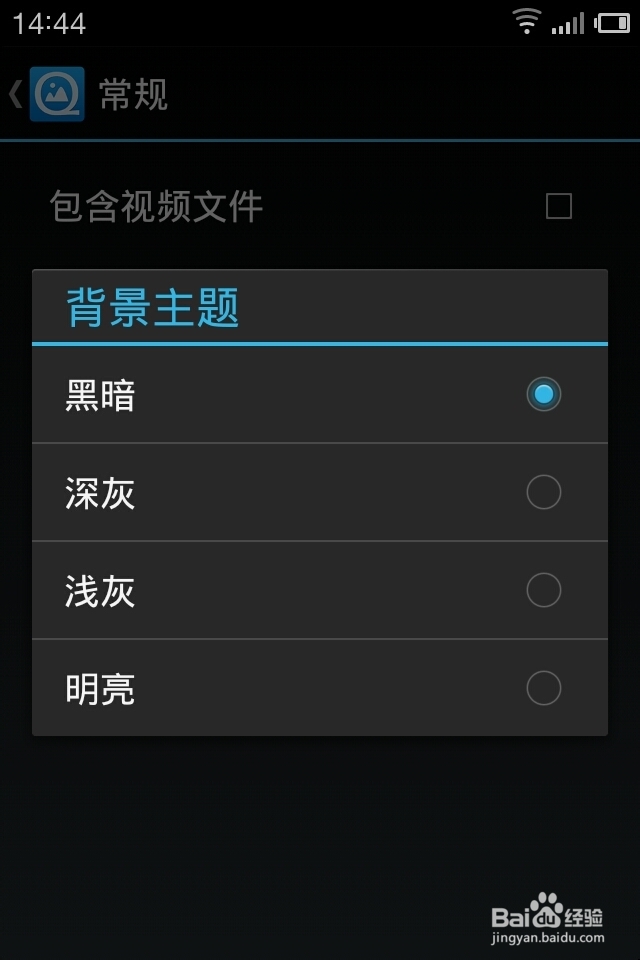
2、深色
系统默认颜色,深邃大方,比较好看
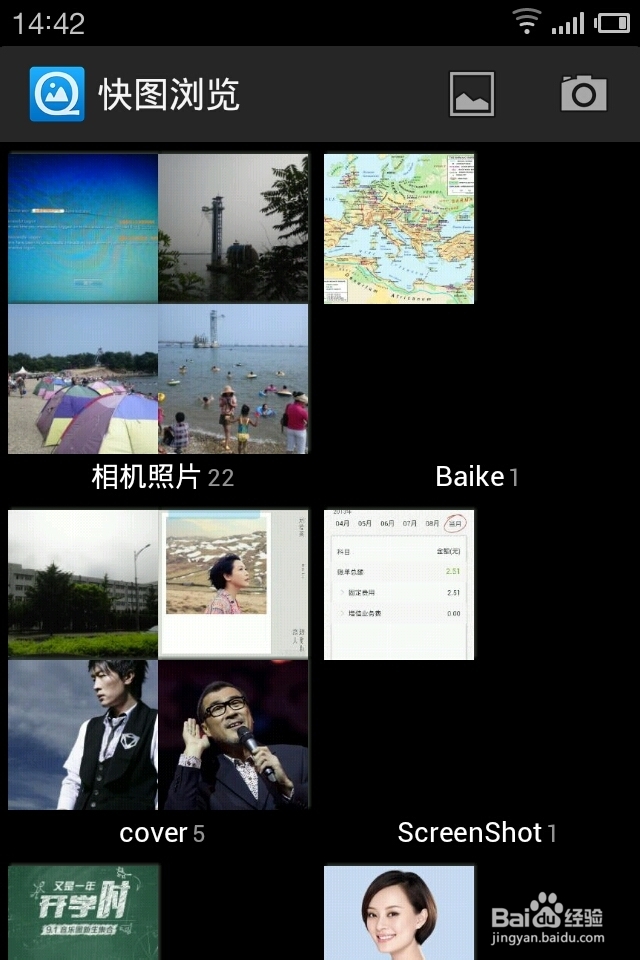
3、深灰色
以灰色为主的背景,对于不喜欢黑色却又钟情深邃的朋友

4、灰色
比较干净的颜色,但是个人不喜欢
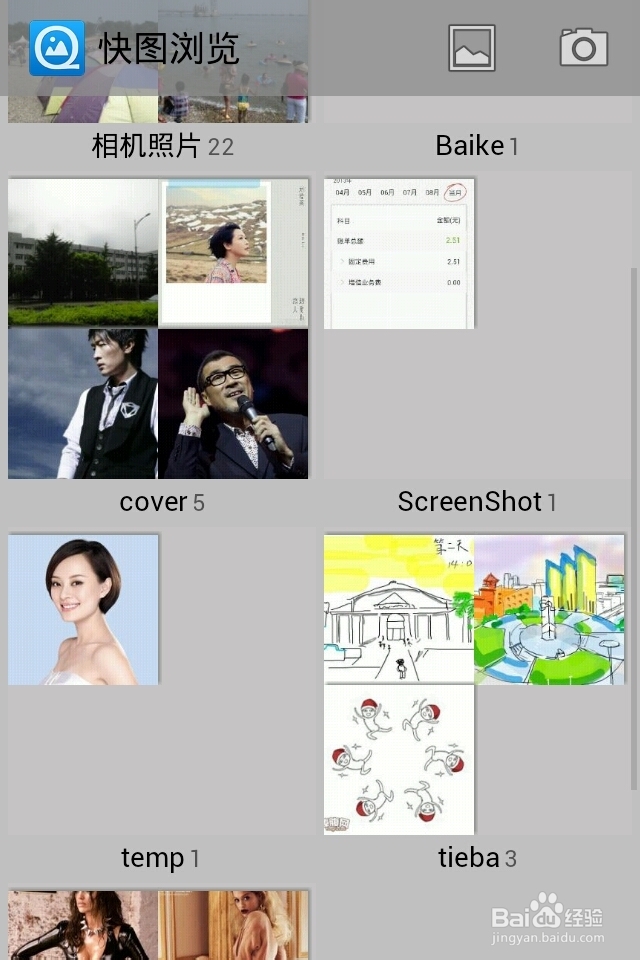
5、白色
很干净,但是很晃眼有没有
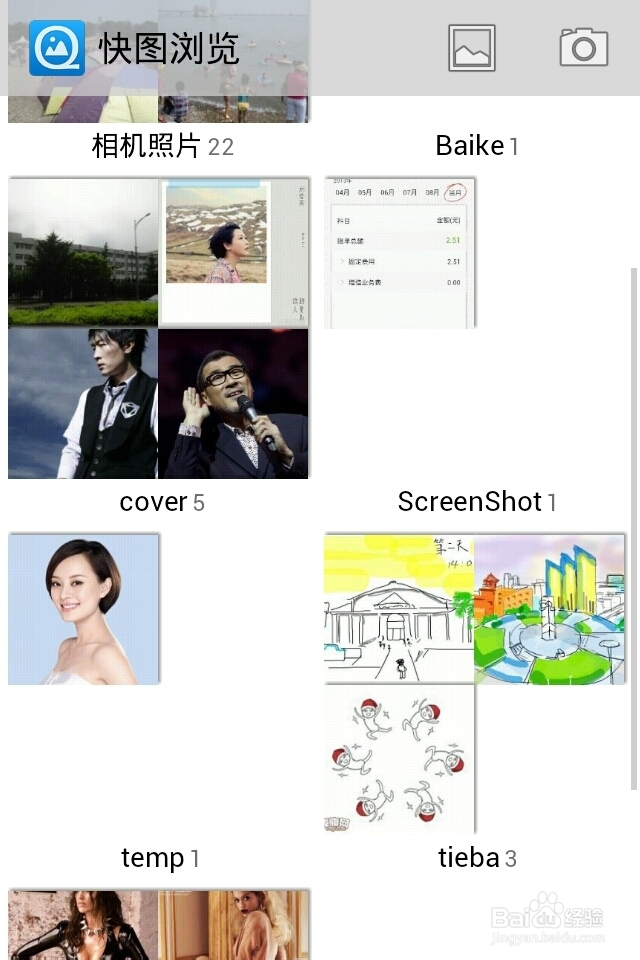
1、谁都有不想被人看到的图片吧,如果人家看你手机,怎么才能做到得体呢,对,可以隐藏起来吗
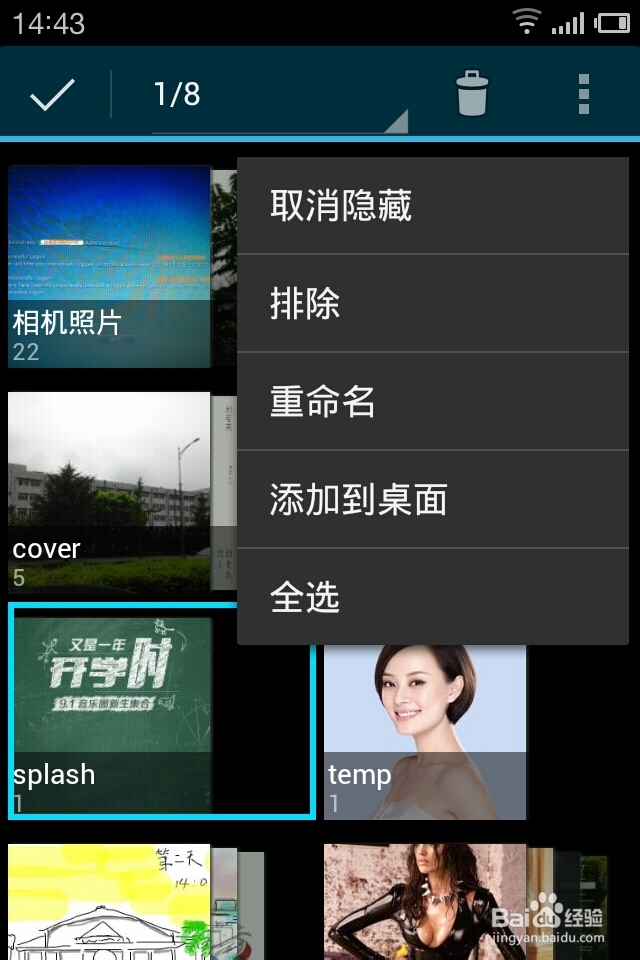
2、在你需要隐藏的文件夹上长按,弹出设置,选择排除,会弹出确认,告诉你子目录也将被排除,没有异议确认即可
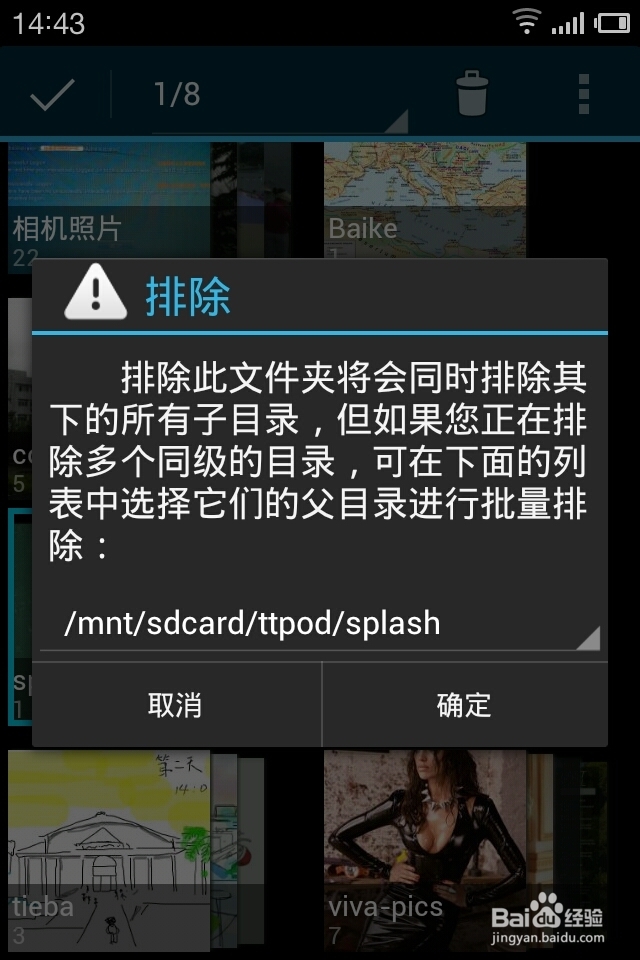
3、如果想重新找到这些隐藏文件,点击手机菜单,在弹出的菜单中选择显示隐藏文件即可

4、我们还可以再设置里设置排除文件夹和包含文件夹
手机菜单,设置,浏览,第一个是包含文件夹,第二个是排除文件夹
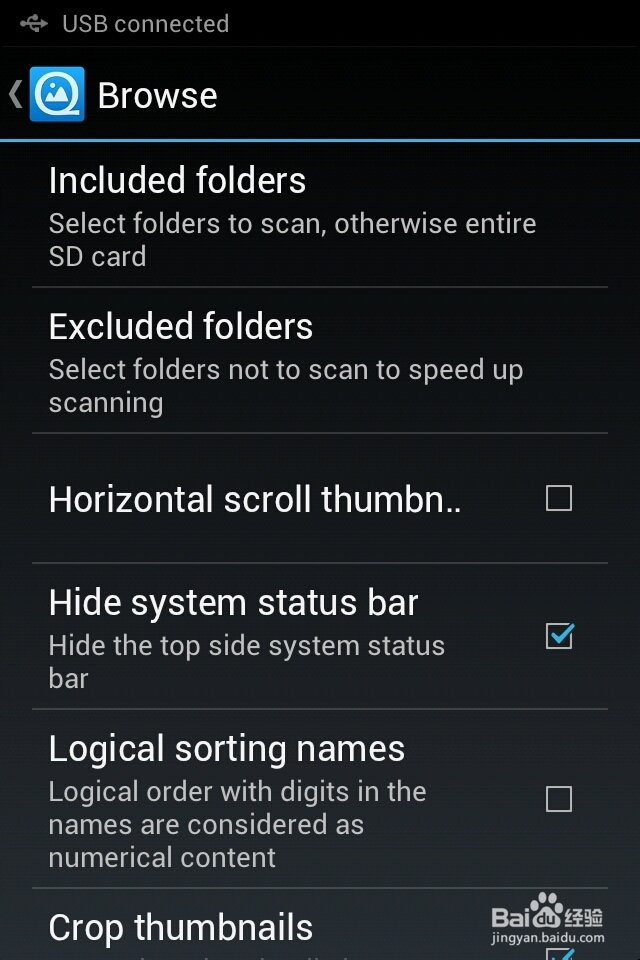
5、以包含文件夹为例,默认什么都不选,就是讲整个sdcard作为包含文件夹,而如果选择任何文件夹,则只包含所选的这些文件夹。添加方法就是点击右上角小加号,选择包含文件夹即可。
排除默认为文件夹名字最前面字符是“.”的,即安卓系统的隐藏文件夹
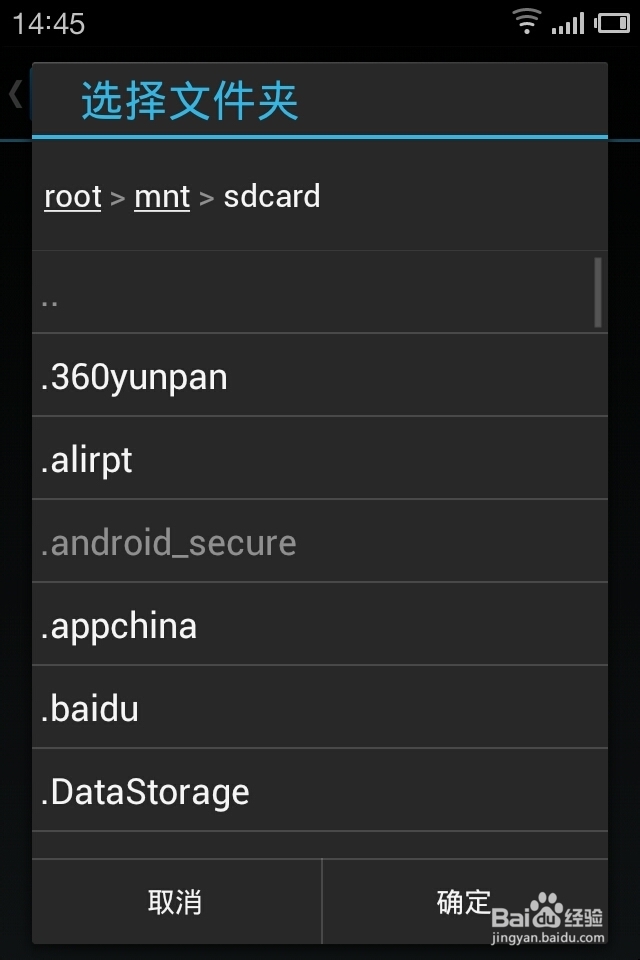
6、如果想恢复排除和包含文件夹,在选择文件夹后面点击垃圾桶即可

7、给显示排除文件夹加密
在设置,浏览选项中选择最后一项,保护隐藏文件夹打钩,会弹出密码设置界面,输入你的密码俩次即可
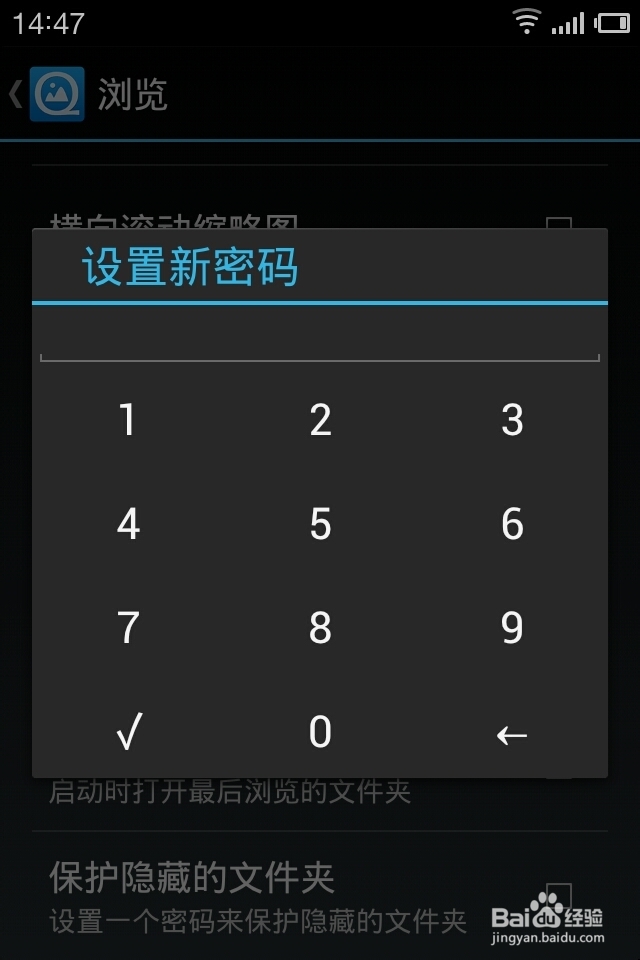
8、这样每次菜单,显示隐藏文件夹时会提示输入密码,保护你的隐私

1、其实此软件还看作为临时文件浏览器使用,主界面点击右上角第二个图标,在文件夹显示打钩(这里选择列表方式为例),会看到系统的文件夹
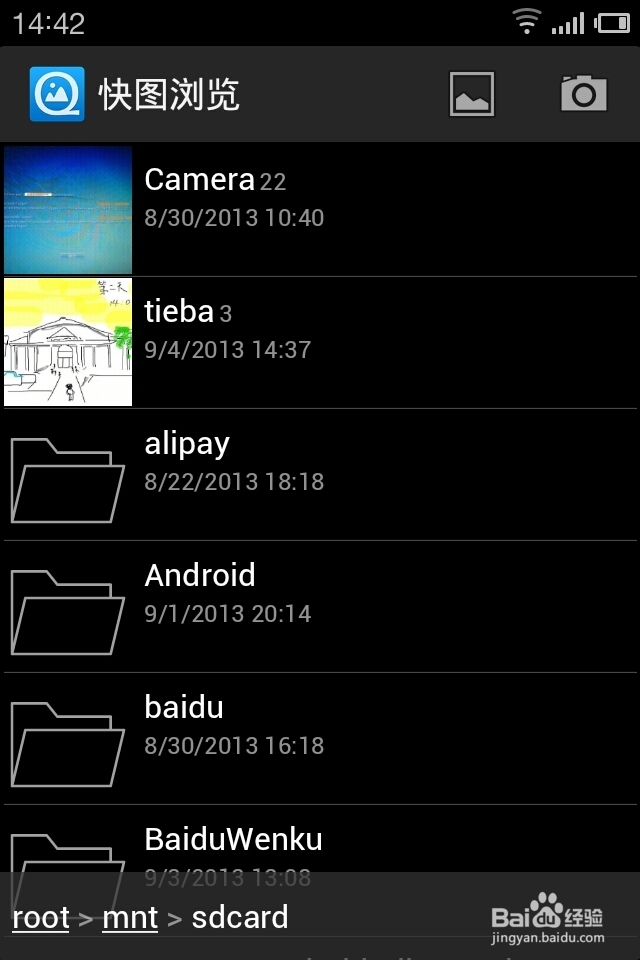
2、这里有个小技巧,你是否看到文件显示下方有root>mnt>sdcard>,这三个单词其实就是手机的目录,root是所有安卓手机的起始目录(就是...),子目录是mnt,即挂载目录,sd卡就挂载在这下面,不过一般会link到...下面,手指可以点击者三个单词,即可进入相应文件夹,可以方便你快速退回之前文件夹,在包含排除文件夹时其实也有这个东西,很好用
1、在查看图片时也可以发微博发微信分享,前提是你装了相关软件,但蓝牙和邮件一定有的,单击图片,在上方选择分享按钮即可
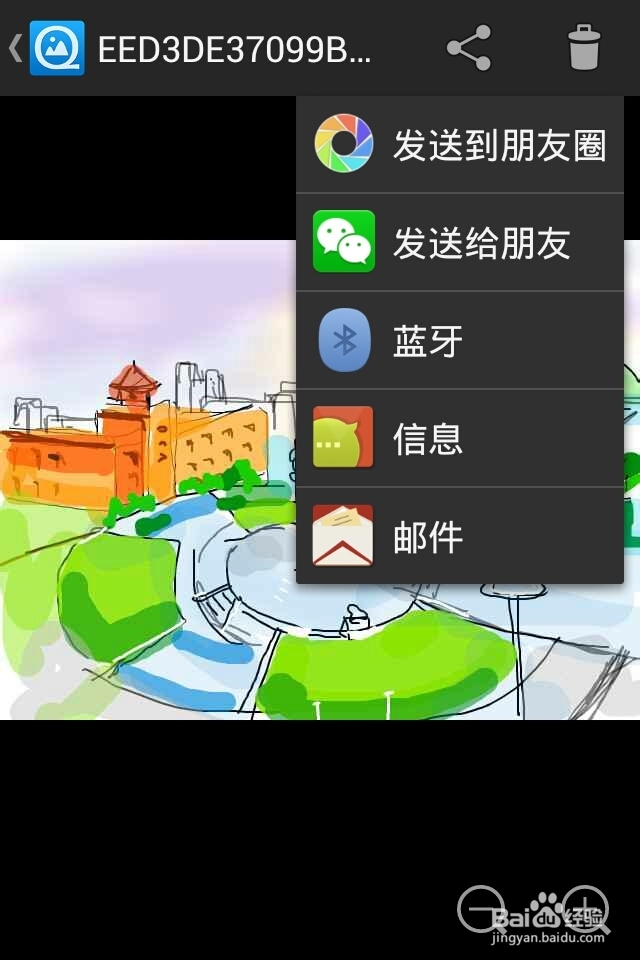
2、还可以快速设置为手机桌面壁纸,这个快图的壁纸和设置联系人头像,进入后进入剪裁界面,选好后确定即可。手机菜单,会弹出选项,选择设置为即可
